Самооткрывающиеся вкладки как от них избавиться: Всплывающие окна и вкладки с рекламой в Safari и Chrome
Содержание
Как удалить непонятную рекламу, банера, вкладки в браузере.: spayte — LiveJournal
Подобного рода всплывающая реклама появляется в браузере Яндекс, Google Chrome, у некоторых — в Опере. Признаки одни и те же: при клике в любом месте любого сайта появляется всплывающее окно с рекламой, а на тех сайтах, где вы и раньше могли видеть рекламные баннеры, они подменяются на рекламу с предложениями разбогатеть и другим сомнительным содержанием.
Если то же самое вы наблюдаете у себя, то у вас на компьютере наличествует вредоносная программа (AdWare), расширение браузера, а возможно и что-то еще. Также может быть, вы уже сталкивались с советами установить AdBlock, но я так понимаю, совет не помог (более того, мог и навредить, о чем тоже напишу). Начнем исправлять ситуацию.
Начнем исправлять ситуацию.
Быстрая навигация по инструкции
«>
- Убираем рекламу в браузере автоматически.
- Что делать, если после автоматического удаления рекламы перестал работать браузер, пишет «Не удается подключиться к прокси-серверу».
- Как найти причину появления всплывающей рекламы вручную и удалить их.
- Изменения в файле hosts, вызывающие подмену рекламы на сайтах
- Важная информация про AdBlock, который у вас, скорее всего, установлен.
- Дополнительная информация.
- Видео — как избавиться от рекламы во всплывающих окнах.
Как убрать рекламу в браузере в автоматическом режиме
Для начала, чтобы не углубляться в дебри (а это мы сделаем дальше, если этот способ не поможет), стоит попробовать воспользоваться специальными программными средствами для удаления AdWare, в нашем случае — «вируса в браузере».
Из-за того, что расширения и программы, вызывающие появление всплывающих окон, не являются в прямом смысле этого слова вирусами, антивирусы их «не видят».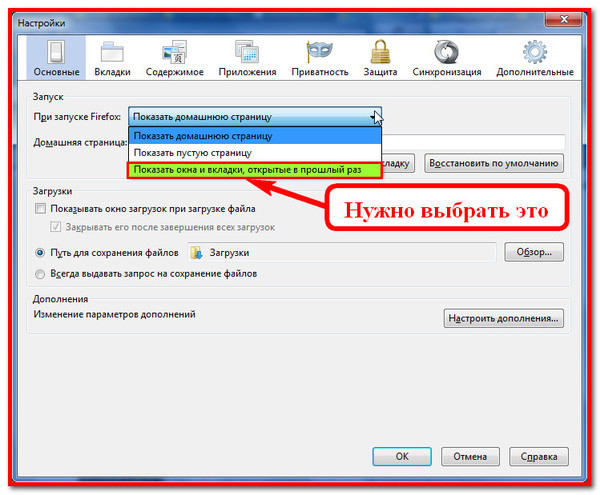 Однако, есть специальные средства для удаления потенциально нежелательных программ, которые с этим хорошо справляются.
Однако, есть специальные средства для удаления потенциально нежелательных программ, которые с этим хорошо справляются.
Перед тем, как использовать способы автоматически убрать назойливую рекламу из браузера с помощью указанных ниже программ, рекомендую опробовать бесплатную утилиту AdwCleaner, не требующую установки на компьютер. Подробнее об утилите и где ее скачать: Средства удаления вредоносных программ (откроется в новой вкладке).
Убираем рекламу с помощью Hitman Pro
Для начала я бы порекомендовал попробовать утилиту Hitman Pro. По собственному опыту, она отлично находит большинство поселившихся на компьютере нежелательных вещей и удаляет их. Программа платная, но вы можете полностью бесплатно пользоваться ею в течение первых 30 дней, а этого нам будет достаточно.
Скачать программу можно с официального сайта http://surfright.nl/en/ (ссылка на загрузку внизу страницы). После запуска, выберите пункт «Я собираюсь просканировать систему только один раз», чтобы не устанавливать программу, после этого запустится автоматическое сканирование системы на вредоносные программы.
Вирусы, показывающие рекламу нашлись.
По завершении сканирования, вы сможете удалить вредоносные программы с вашего компьютера (нужно будет бесплатно активировать программу), которые вызывают выскакивание рекламы. После этого, перезагрузите компьютер и посмотрите, была ли решена проблема.
Используем Malwarebytes Antimalware для того, чтобы избавиться от проблемы
Malwarebytes Antimalware — еще одно бесплатное средство для удаления вредоносных программ, в том числе Adware, вызывающих появление рекламы в Google Chrome, Яндекс браузере и других программах.
Если Hitman Pro не помог, можете попробовать использовать данный вариант — установите приложение и выполните сканирование системы, после чего удалите все, что будет найдено. После этого, опять же, перезагрузите компьютер и снова попробуйте поработать в браузере и посмотреть, исчезла ли реклама.
Если после удаления рекламы в браузере он стал писать, что не удается подключиться к прокси-серверу
После того, как вам удалось избавиться от рекламы в браузере автоматически или вручную, вы можете столкнуться с тем, что страницы и сайты перестали открываться, а браузер сообщает, что произошла ошибка при подключении к прокси-серверу.
В этом случае, откройте панель управления Windows, переключите вид на «Значки», если у вас стоит «Категории» и откройте «Свойства обозревателя» или «Свойства браузера». В свойствах перейдите к вкладке «Подключения» и нажмите кнопку «Настройка сети».
Включите автоматическое определение параметров и уберите использование прокси-сервера для локальных подключений. Подробно о том, как исправить ошибку «Не удается подключиться к прокси-серверу».
Как избавиться от рекламы вручную
Если вы дошли до этого пункта, значит вышеописанные способы не помогли убрать рекламу, которая появилась в браузере. Попробуем найти ее вручную.
Появление рекламы вызывают либо процессы (запущенные программы, которых вы не видите) на компьютере, либо расширения в браузерах Яндекс, Google Chrome, Опера (как правило, но есть еще варианты). При этом, очень часто пользователь даже не знает, что он установил что-то опасное — такие расширения и приложения могут устанавливаться скрытно, вместе с другими нужными программами.
Что и как нужно искать
Ниже я перечислю наиболее популярные названия «программ», которые вызывают такое поведение браузеров, а потом расскажу, где их можно найти. Итак, на какие названия стоит обратить внимание:
- Pirrit Suggestor, pirritdesktop.exe (и все другие со словом Pirrit)
- Search Protect (а также присмотреться ко всем программам и расширениям, содержащим слово Search в названии, кроме SearchIndexer — это служба Windows, ее трогать не нужно.)
- Conduit, Awesomehp и Babylon
- Websocial и Webalta
- Mobogenie
- CodecDefaultKernel.exe
- RSTUpdater.exe
Все эти вещи при обнаружении на компьютере лучше удалять. Если у вас есть подозрения на какой-то другой процесс, попробуйте поискать в интернете: если много людей ищут, как избавиться от него — значит его тоже можно добавить в этот список.
Удаление программ, вызывающих появление рекламы
А теперь об удалении — для начала зайдите в Панель управления Windows — Программы и компоненты и посмотрите, нет ли чего-то из вышеуказанного в списке установленных. Если есть — удалите и перезагрузите компьютер.
Если есть — удалите и перезагрузите компьютер.
Как правило, такое удаление не помогает избавиться полностью от Adware, также они редко отображаются в списке установленных программ. Следующим шагом откройте диспетчер задач и в Windows 7 перейдите на вкладку «Процессы», а в Windows 8 и 8.1 — на вкладку «Подробности». Нажмите кнопку «Отображать процессы всех пользователей». Поищите, есть ли в списке запущенных процессов файлы с указанными именами.
Попробуйте кликнуть правой кнопкой мыши по подозрительному процессу и завершить его. Скорее всего, после этого он сразу запустится снова (а если не запустится, проверьте работу браузера — исчезла ли реклама и не появилась ли ошибка при подключении к прокси-серверу).
Итак, если процесс, вызывающий появление рекламы найден, но его не получается завершить, кликните по нему правой клавишей мыши и выберите пункт «Открыть расположение файла». Запомните, где находится этот файл.
Нажмите клавиши Win (клавиша с эмблемой Windows) + R и введите msconfig, после чего нажмите «Ок». На вкладке «Загрузка» поставьте «Безопасный режим» и нажмите Ок, перезагрузите компьютер.
На вкладке «Загрузка» поставьте «Безопасный режим» и нажмите Ок, перезагрузите компьютер.
После входа в безопасный режим, зайдите в панель управления — параметры папок и включите отображение скрытых и системных файлов, после чего зайдите в папку, где находился подозрительный файл и удалите все ее содержимое. Снова запустите msconfig, проверьте есть ли что-то лишнее на вкладке «Автозагрузка», уберите ненужное. Уберите загрузку в безопасном режиме и перезагрузите компьютер. После этого просмотрите расширения в своем браузере.
Дополнительно имеет смысл проверить запущенные службы Windows и найти ссылки на вредоносный процесс в реестре Windows (выполните поиск по названию файла).
Если после удаления файлов вредоносной программы браузер стал показывать ошибку, связанную с прокси-сервером — выше было описано решение.
Удаление расширений браузера с Adware
Помимо программ или «вирусов» на самом компьютере, реклама в браузере может появляться в результате работы установленных расширений. Зайдите в список расширений вашего браузера:
Зайдите в список расширений вашего браузера:
- В Google Chrome — кнопка настроек — инструменты — расширения
- В Браузере Яндекс — кнопка настроек — дополнительно — инструменты — расширения
Выключите все сомнительные расширения, убрав соответствующую отметку. Опытным путем вы также можете установить, какое именно из установленных расширений вызывает появление рекламы и удалить его.
Что касается сомнительности — любое расширение, даже то, которое вы использовали раньше и были всем довольны, в любой момент может начать выполнять нежелательные действия, подробнее об этом в статье Опасность расширений Google Chrome.
Изменения, вносимые вирусом в файл hosts для подмены рекламы
Кроме всего прочего, Adware, из-за которого появилась реклама в браузере, вносит изменения в файле hosts, определить которые можно по множественным записям с адресами google и другими.
Изменения в файле hosts, вызывающие появление рекламы
Для того, чтобы исправить файл hosts, запустите блокнот от имени администратора, выберите в меню файл — открыть, укажите, чтобы отображались все файлы и перейдите в Windows\System32\drivers\etc\, и откройте файл hosts. Удалите все строчки ниже последней, начинающейся с решетки, после чего сохраните файл.
Удалите все строчки ниже последней, начинающейся с решетки, после чего сохраните файл.
Более подробная инструкция: Как исправить файл hosts.
Про расширение браузера Adblock для блокировки рекламы
Первое, что пробуют пользователи при появлении нежелательной рекламы — это установка расширения Adblock. Однако, в борьбе с Adware и выскакивающими окнами он не особый помощник — он блокирует «штатную» рекламу на сайте, а не ту, что вызвана вредоносным ПО на компьютере.
Более того, будьте внимательны при установке AdBlock — есть много расширений для браузера Google Chrome и Яндекс с этим названием, и, насколько я знаю, некоторые из них сами по себе вызывают появление всплывающих окон. Рекомендую использовать просто AdBlock и Adblock Plus (их легко можно отличить от остальных расширений по количеству отзывов в магазине Chrome).
Дополнительная информация
Если после описанных действий реклама исчезла, но изменилась стартовая страница в браузере, причем смена ее в настройках Chrome или Яндекс браузера не приводит к нужному результату, вы можете просто создать новые ярлыки для запуска браузера, удалив старые. Или же в свойствах ярлыка в поле «Объект» убрать все, что находится после кавычек (там будет адрес нежелательной стартовой страницы).
Или же в свойствах ярлыка в поле «Объект» убрать все, что находится после кавычек (там будет адрес нежелательной стартовой страницы).
В дальнейшем, будьте внимательны при установке программ и расширений, используйте для загрузки официальные проверенные источники. Если проблема осталась нерешенной, опишите симптомы в комментариях, я постараюсь помочь.
Видео инструкция — как избавиться от рекламы в всплывающих окнах
10 малоизвестных возможностей браузера Google Chrome / Программное обеспечение
🇷🇺🇰🇿
Сегодня 27 июня 2023
О сайте
Реклама
Рассылка
Контакты
3DNews Программное обеспечение Интернет 10 малоизвестных возможностей браузера G… Самое интересное в новостях У многих программных продуктов есть любопытные функции, о которых порой не догадываются даже самые опытные пользователи. Google Chrome не нуждается в представлении. За 12 лет развития он не только заслужил доверие сетевой аудитории и стал самым популярным браузером в мире, но и сумел определить новые стандарты качества, производительности, надёжности и безопасности в своём сегменте. Не удивительно, что веб-обозреватель приковывает к себе внимание миллионов пользователей, зачастую не знающих о наличии в нём множества полезных функциональных возможностей. Краткому обзору последних посвящена сегодняшняя публикация. Создание пользовательских профилей и гостевой режим. Chrome позволяет хранить данные каждого пользователя отдельно, будь то закладки, история просмотров, пароли и настройки браузера. Такая возможность может оказаться полезной в случае совместного использования компьютера с другими людьми (к примеру, разными членами семьи) либо при наличии нескольких аккаунтов (например, личный и для работы), доступ к которым необходимо разграничить. Также Chrome поддерживает работу в гостевом режиме. При активации данной функции просматриваемые страницы не сохраняются в истории браузера и не оставляют на компьютере следов, таких как файлы cookie. При выходе из этого режима вся информация о действиях пользователя в браузере автоматически удаляется. Гостевой режим может быть востребован при использовании чужого или общедоступного ПК, например в библиотеке или кафе. Важной особенностью профилей в Chrome является то, что их нельзя защитить паролем, а переключаться между ними может любой пользователь. Именно поэтому создавать дополнительные аккаунты в браузере имеет смысл только для доверенных лиц либо для личных целей. Для более надёжной защиты пользовательских данных рекомендуется использовать средства управления учётными записями и доступом, которые есть во всех современных операционных системах. Воспроизведение аудио- и видеофайлов без сторонних программ и расширений. С реализацией поддержки стандарта HTML5 браузер Chrome получил встроенные средства воспроизведения мультимедийного контента в форматах MP3, MP4 и WebM. Автоматическое транскрибирование аудио- и видеозаписей. Благодаря функции Live Caption браузер Chrome умеет распознавать речь в любом медиаконтенте и добавлять к нему субтитры в режиме реального времени. Правда, пока только на английском языке. Данный инструмент может быть полезен для людей с нарушениями слуха, а также в случаях, когда окружающая обстановка не располагает к тому, чтобы слушать что-либо. Добрую службу он может сослужить и тем, кто изучает иностранный язык. Live Caption можно включить в настройках браузера. Для этого необходимо зайти в раздел «Специальные возможности», переключить ползунок «Автоматические субтитры» и дождаться загрузки необходимых для работы файлов. После этого останется перезапустить Chrome и убедиться в том, что в меню управления мультимедийным контентом, которое расположено справа от адресной строки, появился переключатель, позволяющий активировать расшифровку речи. Встроенный диспетчер задач. Google Chrome изначально разрабатывался в качестве удобной и высокопроизводительной платформы для веб-приложений, одинаково хорошо подходящей как для пользователей, так и для разработчиков. Именно по этой причине в «Хроме» реализован полноценный диспетчер задач, позволяющий брать на карандаш все обрабатываемые веб-обозревателем процессы. С его помощью можно контролировать объём потребляемых вкладками и расширениями системных ресурсов, осуществлять мониторинг обращений браузера к Cети и файловому кешу, выгружать из памяти «зависшие» процессы и решать прочие актуальные в профессиональной среде задачи. Встроенный антивирус. Google Chrome располагает внушительным арсеналом средств обеспечения безопасности. Помимо защиты от фишинговых и потенциально опасных ресурсов в нём имеется сканер вредоносного ПО. Он блокирует скачивание на компьютер или мобильное устройство вредоносных файлов с программами, которые могут содержать вирусы, собирать личные данные пользователя, изменять настройки операционной системы и браузера, а также принудительно устанавливать расширения. Проверка безопасности сохранённых паролей. С Chrome можно не переживать из-за надёжности используемых при работе с сетевыми ресурсами паролей. Встроенные в браузер инструменты позволяют выявлять скомпрометированные учётные записи пользователей и «слабые» пароли, которые могут быть легко взломаны злоумышленниками. Чтобы проверить безопасность сохранённых паролей, нужно перейти в настройки и в меню «Автозаполнение -> Пароли» щёлкнуть по клавише «Проверить пароли». В дополнение к этому рекомендуется включить всплывающие уведомления о раскрытых паролях. Сделать это можно в настройках программы в разделе «Конфиденциальность и безопасность -> Сообщать, если пароли были раскрыты в результате утечки данных». Группировка вкладок. Данная функция пригодится пользователям, которые взаимодействуют с большим количеством сайтов. С её помощью можно объединять вкладки в группы, присваивая каждой из них свой цвет и заголовок (например, «Новости», «Социальные сети» и т. п.). Такой подход существенно упрощает работу с разнородным веб-контентом и большими объёмами информации. Для создания новой группы достаточно кликнуть правой кнопкой мыши по какой-либо вкладке, выбрать соответствующую опцию, задать название и выбрать цветовое оформление. Поддерживается создание любого количества групп, благодаря чему можно распределить и удобно организовать все открытые в браузере вкладки. Трансляция вкладок, медиаконтента и экрана ПК на экран телевизора. Этой возможностью могут воспользоваться те, у кого есть ТВ-приставка или Smart TV с поддержкой технологии Chromecast. Транслировать можно вкладки браузера Chrome, аудио- и видеофайлы, а также содержимое рабочего стола компьютера. Настройка разрешений для сайтов. Chrome позволяет управлять разрешениями для конкретных сетевых ресурсов и удалять сохранённые ими данные. Использовать эту функцию очень просто: достаточно перейти на нужную веб-страницу, щёлкнуть по расположенному слева от веб-адреса значку и выбрать «Настройки сайтов». В настройках сайтов можно разрешать или блокировать изображения, небезопасный контент, JavaScript, файлы cookie, навязчивые рекламные баннеры, звук, всплывающие окна, уведомления. Можно управлять доступом к камере и микрофону компьютера, геолокационным данным и буферу обмена, а также прочими параметрами разрешений для выбранных интернет-площадок. Быстрая пересылка ссылок, вкладок и телефонных номеров на смартфон. В завершение обзора отметим, что пересылать данные на смартфон или планшет можно и без установленного Chrome на мобильном гаджете — с помощью QR-кодов, создание которых также может быть выполнено из контекстного меню браузера. Есть что добавить по теме материала? Пишите в комментариях!
Если Вы заметили ошибку — выделите ее мышью и нажмите CTRL+ENTER. Материалы по теме Постоянный URL: https://3dnews.ru/1036418/10-maloizvestnih-vozmognostey-brauzera-google-chrome Теги: ⇣ Комментарии |
Самостоятельный заказ открытых вкладок в Square Online | Центр поддержки Square
Обновления системы
Популярные статьи
Главная>Выполнение онлайн-заказов
Что в этой статье?
Примечание: Включите возможность самообслуживания, обновив свой сайт Square Online.
Заказ с самообслуживанием через Square Online предлагает возможность бесконтактного заказа при личном контакте, что повышает безопасность и эффективность рабочего процесса, а также повышает качество обслуживания гостей. Когда клиенты заказывают, они могут оставить свою вкладку открытой, что позволит им продолжать заказывать товары на одной и той же вкладке на протяжении всего пребывания. Они будут вводить платежную информацию заранее, но им не нужно будет оформлять заказ и платить до конца своего визита. Если открытые вкладки отключены, в противном случае клиентам придется платить за каждый заказ отдельно.
Открытые вкладки дают следующие преимущества:
Расширенные возможности для гостей: Клиенты могут продолжать размещать заказы на той же вкладке, не вводя платежную информацию несколько раз. В своих показаниях они увидят только одно обвинение.
Увеличить средний размер билетов: Гости с большей вероятностью будут продолжать делать заказы, когда это так просто сделать.
 У некоторых продавцов эта функция увеличила средний размер чека на 42%.
У некоторых продавцов эта функция увеличила средний размер чека на 42%.Сохраняйте маржу: Когда клиенты продолжают размещать заказы на одной и той же вкладке вместо того, чтобы совершать отдельные транзакции, вы будете платить стандартную комиссию за транзакцию только один раз.
Увеличить размер чаевых: При открытых вкладках гости закрывают и оставляют чаевые в конце транзакции, а не до того, как заказ будет выполнен, что повышает вероятность того, что они дадут больше чаевых.
Сокращение неоплаченных забастовок: Если клиент уходит, не заплатив, предварительно авторизованная карта будет автоматически списана через 2 часа после последнего заказа на вкладке.
Чтобы лучше подготовиться к операциям самообслуживания, ознакомьтесь с рекомендациями по самостоятельному заказу через Square Online, чтобы получить полезные советы.
Включить открытые вкладки
После настройки самообслуживания вы можете включить открытые вкладки, выполнив следующие действия:
На странице обзора Square Online перейдите к Выполнение > Самостоятельный заказ .

Выберите Изменить по нужному местоположению.
Включить Включить открытые вкладки .
Когда клиенты размещают всю свою группу в одном заказе и оставляют свою вкладку открытой, вы будете платить только одну комиссию за транзакцию за все время пребывания, а не несколько. Это означает, что открытые вкладки могут значительно упростить процесс заказа как для вас, так и для ваших клиентов.
Опыт работы с клиентами
Ниже показано, как ваши клиенты будут работать с открытыми вкладками при самообслуживании:
Клиент начинает со сканирования вашего QR-кода. После того, как они выберут свои товары и введут номер своей карты, они могут оставить вкладку открытой.
Клиент получает текстовое подтверждение своего заказа. На этом этапе их карта предварительно авторизована, и заказ может быть распечатан на вашей кухне или отображен в вашей кухонной системе отображения.
Если у покупателя все еще открыт браузер или текст подтверждения, он может выбрать ссылку, чтобы добавить товары в свой заказ, или закрыть и оплатить.
 Они также могут повторно отсканировать QR-код, чтобы сделать то же самое.
Они также могут повторно отсканировать QR-код, чтобы сделать то же самое.Через 1 час клиент получает текстовое напоминание закрыть вкладку и оплатить.
Когда клиенты платят, они могут оставить чаевые.
Клиент получает текст с благодарностью, подтверждающий, что его заказ выполнен.
С карты клиента списывается сумма заказа, а все незавершенные предварительные авторизации сбрасываются.
Примечание: Если ваш клиент не закроет и не заплатит через 2 часа после своего последнего заказа, вкладка автоматически закроется с подсказкой по умолчанию, и ваш клиент получит текст подтверждения.
Часто задаваемые вопросы
Что в этой статье?
- Включить открытые вкладки
- Обслуживание клиентов
- Часто задаваемые вопросы
Помогите нам улучшить наш Центр поддержки. Была ли эта статья полезной?
Как мы можем улучшить эту статью?
Этот отзыв используется только для улучшения этой статьи Центра поддержки и не отправляется в нашу службу поддержки. Вопросы, требующие ответа, можно отправить по ссылке вверху этой страницы.
Вопросы, требующие ответа, можно отправить по ссылке вверху этой страницы.
Спасибо за положительный отзыв!
Спасибо, мы поработаем над улучшением этой статьи.
Есть вопрос? Свяжитесь с нами.
Не можете найти то, что вам нужно?
Спросите у нашего помощника службы поддержки
Извращенная психология вкладок браузера и почему мы не можем избавиться от них 165
Тех.
Трудовая жизнь
Новости
Влияние
Подкасты
Видео
Фестиваль инноваций 360
Справочный центр
fastco Works
AWS
Deloitte
Отдел
Двен
EPSILON
GENPACT
IBM
JBGS
Mckinsey & Company
META
FastCo Works
9000 2 Удостоенная наград команда журналистов, дизайнеров и видеооператоров, которые рассказывают истории брендов через призму Fast Company
900 24
ИДК
FC Executive Board
коллекции
Fast Government
Будущее инноваций и технологий в правительстве на благо
Самые инновационные компании
Ежегодный рейтинг компаний Fast Company, оказывающих огромное влияние
Самые творческие люди
Лидеры, творчески формирующие будущее бизнеса
- 9 0164 Идеи, меняющие мир
Новинка рабочие места, новые источники пищи, новые лекарства и даже совершенно новая экономическая система
Дизайнерские инновации
Прославление лучших идей в бизнесе
Информационный бюллетень
Курсы и обучениеРеклама Текущий выпуск
Автор Марк Уилсон 7 минут чтения
В данный момент у меня открыто 63 вкладки в пяти различных окнах браузера.
Если это звучит знакомо, то это потому, что у большинства из нас есть проблема с вкладками. Новое исследование Университета Карнеги-Меллона (CMU) показало, что 55% опрошенных людей с трудом закрывали вкладки не потому, что они не могли найти крошечный крестик, чтобы щелкнуть и закрыть их, а потому, что эти вкладки содержат информацию, которая может им понадобиться. Это приводит к тому, что 30% людей сообщают о «проблеме накопления вкладок». И четверть людей сказали, что их бесконечные вкладки вызывают настоящие проблемы, вызывая сбои или замедление их компьютеров.
«Некоторым из них почти нравилось, когда [их компьютеры ломались], потому что они могли объявить себя банкротом», — говорит Аникет Киттур, профессор Института взаимодействия человека и компьютера в Карнеги-Меллон. «[Это предложило] правдоподобное отрицание того, что это произошло для их будущего «я»!»
Вкладки сломаны. Но исправить их тоже не просто. Потому что мы на самом деле сильно эмоционально привязаны к вкладке.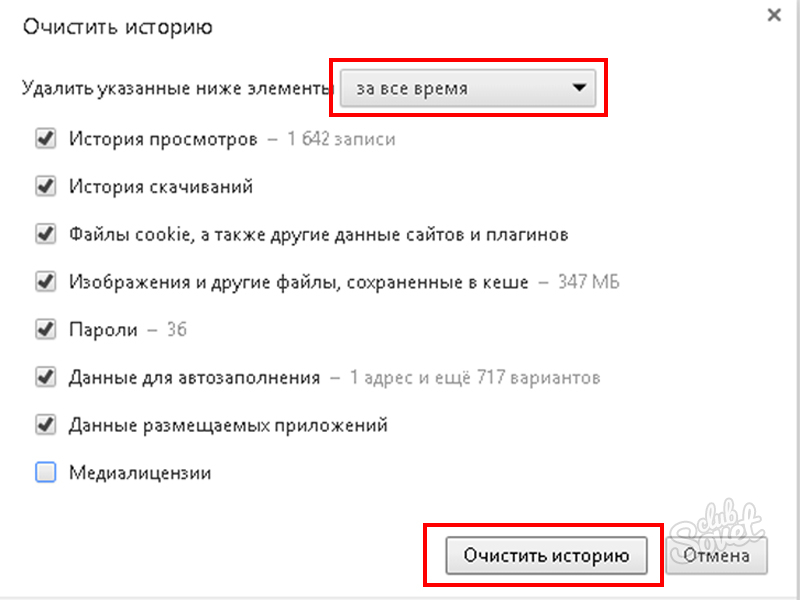
[Иллюстрация: FC]
Почему мы вообще используем вкладки?
Изобретение современного браузера с вкладками восходит к 1998 году, когда разработчик программного обеспечения из Пасадены Адам Стайлз опубликовал SimulBrowse. Это был первый в мире веб-браузер с вкладками. Это означало, что вместо того, чтобы заставлять пользователей открывать все больше и больше окон при просмотре веб-страниц, он помещал новые страницы в маленькие серые вкладки внизу.
Потребовалось несколько лет, но идея прижилась — сначала, особенно в Mozilla (создатели Firefox) в 2002 году, а затем и во всех остальных. Это потому, что вкладки были спасением при изучении постоянно расширяющейся сети. Вкладки позволяют нам одновременно просматривать больше информации в Интернете. Они позволяют нам выполнять многократный поиск по одной теме, не теряя при этом важной информации. Они позволяют нашим мыслям блуждать от одной темы к другой, при этом каждая вкладка служит небольшим якорем или указателем того, где мы были.
«Если подумать, Google делает хорошую работу, предоставляя нам тысячи результатов поиска», — говорит Киттур. «Но весь этот процесс после результатов поиска почти полностью происходит в наших головах. Если вы думаете о том, как мы справляемся с этим, мы используем для этого почти исключительно вкладки». Другими словами, вкладки помогают преобразовать нашу ментальную модель Интернета во что-то, что наш мозг может синтезировать.
[Иллюстрация: FC] Как утверждает Киттур, вкладки не претерпели значительных изменений за последние десятилетия. Но теперь у нас есть Интернет, который буквально в миллиард раз больше, чем он был около 20 лет назад, и теперь для его осмысления требуется триллион человеко-часов в год (10% всего труда). И вкладки — это де-факто инструмент для организации всего этого.
Чтобы лучше понять, как и почему мы используем вкладки, исследователи CMU в течение двух недель следили за привычками просмотра 10 человек. Они проводили подробные интервью, в ходе которых испытуемые перечисляли свои вкладки и объясняли, почему они все еще открыты и что потребуется, чтобы их закрыть. После этого исследователи провели онлайн-опросы еще 103 человек об их привычках к табуляции.
После этого исследователи провели онлайн-опросы еще 103 человек об их привычках к табуляции.
Команда Киттура обнаружила множество распространенных повторяющихся причин, по которым люди не могли закрыть свои вкладки. Им нужны были вкладки, чтобы облегчить их умственную нагрузку, чтобы служить цифровой памятью. Им снова и снова нужна была некоторая информация для быстрой справки. Но самый общий вывод сводился к явлению, лежащему в основе человеческой психологии, и тому, что подводит итог моему собственному нежеланию закрывать вкладку (и, возможно, вашему тоже).
«Люди привязаны к вкладкам, потому что рассматривают их как возможности, — говорит Киттур. «Это своего рода возможности для лучшей жизни: получить больше знаний, получить лучшую работу, стать просветленным. Люди стоят в очереди за этими вещами и надеются получить их, потому что никто не любит упускать возможности». И когда вы закрываете вкладку, которую еще не использовали, эта возможность кажется потерянной навсегда.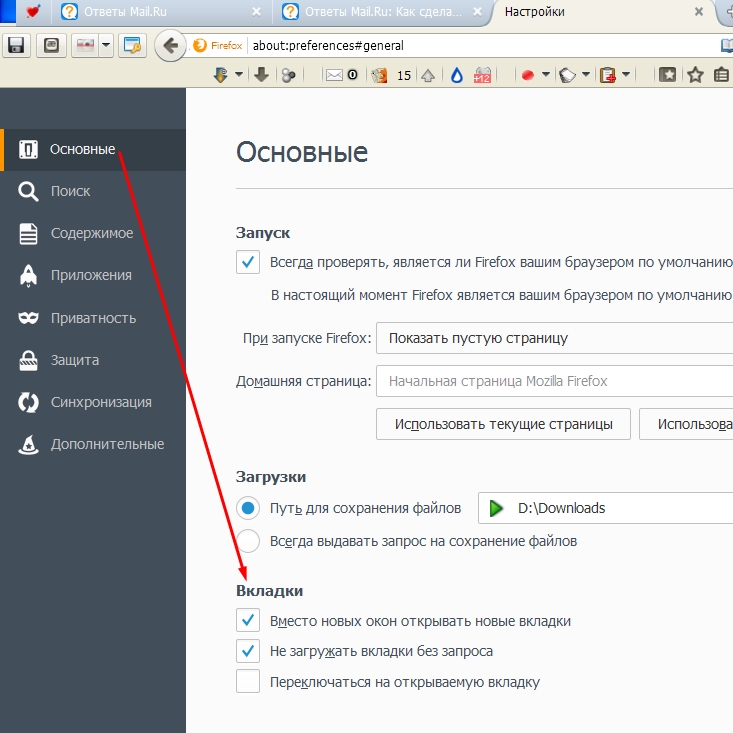
[Иллюстрация: FC]
Есть ли решение для вкладок?
Вкладки плохо справляются с масштабированием в соответствии с нашими потребностями, и, честно говоря, никто не нуждался в исследованиях, чтобы доказать это (хотя это, безусловно, подтверждает!). Вопрос, вытекающий из работы Киттура: если не табы, то что?
Промышленность уже пытается ответить на этот вопрос. Google недавно добавил возможность группировать вкладки вместе в Chrome, чтобы вы могли объединять множество ссылок в один контейнер. Microsoft изменила представление вкладок в Edge, выбрав вертикальный список вместо бесконечной боковой прокрутки; и OneTab пробовал что-то подобное.
Конечно, эти подходы не решают вкладки. Они просто представляют вкладки по-разному. Организация вкладок может означать, что вы просто немного их закопаете, питая само беспокойство по поводу отказа от вкладки. «Это похоже на то, что у вас есть дырявая лодка, и вы говорите: «Давайте сделаем лодку немного больше!», а не решаете проблему», — говорит Киттур.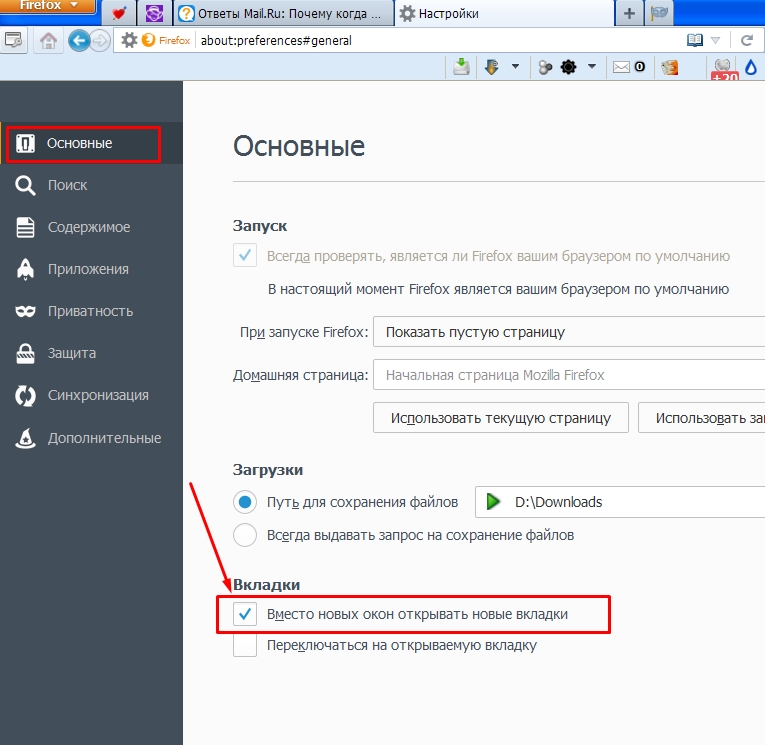
Он утверждает, что технологическая индустрия должна переосмыслить вкладку как таковую, а не как универсальное решение для любого типа просмотра, который вы делаете. То, как вы хотите сохранить забавный клип на YouTube на потом, в корне отличается от того, как вам нужно обработать пять статей в медицинских журналах, чтобы понять, что это за красная сыпь на руке.
«Нам нужны инструменты, с помощью которых мы могли бы разгрузить наш мозг таким образом, чтобы зафиксировать богатую структуру внутри него. . . и позволяет выйти за пределы этих единиц информации», — говорит Киттур. «Почему мне нужно открывать шесть вкладок и держать их открытыми для ресторана, в который я собираюсь пойти? Потому что у одного есть меню, у другого фотографии в Instagram, у третьего — отзывы. Разве не должен быть способ собрать все это вместе?»
Под «таким способом» сбора информации Киттур имеет в виду не только сгруппированные вкладки. Он имеет в виду, что нам нужно что-то более богатое, что мы должны собирать информацию с помощью «задачи» или другого слова, которое он снова и снова приводит, «контекста». И, кроме того, нам нужны более эффективные способы отображения вкладок, которые вы просто хотите прочитать позже, чтобы избежать эффекта черной дыры, из-за которого мы так боимся закрывать вкладки. (Да, такие приложения, как Pocket, являются вариантом для сохранения ссылок, в то время как Pinterest пытался решить эту проблему и визуально. Но никто не взломал код для универсальной фиксации вкладок.)
И, кроме того, нам нужны более эффективные способы отображения вкладок, которые вы просто хотите прочитать позже, чтобы избежать эффекта черной дыры, из-за которого мы так боимся закрывать вкладки. (Да, такие приложения, как Pocket, являются вариантом для сохранения ссылок, в то время как Pinterest пытался решить эту проблему и визуально. Но никто не взломал код для универсальной фиксации вкладок.)
В ответ команда Киттура разрабатывает собственное расширение для браузера Chrome под названием Skeema (вы можете зарегистрироваться, чтобы попробовать бета-версию здесь). Это напоминает программное обеспечение для отслеживания работы и списков, такое как Todoist. Skeema отслеживает все открытые вами вкладки и позволяет назначать их отдельным «накопительным бакам» или группировать их в определенные задачи — задачи, которые вы даже можете связать с датой и временем, чтобы уложиться в сроки.
[Изображение предоставлено Университетом Карнеги-Меллона] Киттур говорит, что в ходе раннего тестирования с дюжиной пользователей 75% решили продолжать использовать Skeema ежедневно два месяца спустя. Попробовав это для себя в течение дня, я нашел это совершенно ошеломляющим. Каждый раз, когда я открывал новую вкладку, там была Скима! Это смотрело мне в лицо не одной, а всеми моими непрочитанными вкладками и отмененными заданиями — настолько, что я начал готовиться к удару каждый раз, когда открывал новую вкладку. Я боялся просматривать Интернет.
Попробовав это для себя в течение дня, я нашел это совершенно ошеломляющим. Каждый раз, когда я открывал новую вкладку, там была Скима! Это смотрело мне в лицо не одной, а всеми моими непрочитанными вкладками и отмененными заданиями — настолько, что я начал готовиться к удару каждый раз, когда открывал новую вкладку. Я боялся просматривать Интернет.
[Изображение: любезно предоставлено Университетом Карнеги-Меллона] Пользовательский интерфейс сам по себе довольно сложен для того, чтобы к нему привыкнуть. Он смешивает все виды группировок и вариантов планирования/приоритета. Это, безусловно, глубоко, но я нашел эту глубину подавляющей по сравнению с простым ощущением открытия или игнорирования вкладки. Вероятно, в Skeema есть несколько хороших идей, но даже если программное обеспечение работает, два десятилетия зависимости от вкладок трудно побороть.
[Изображение предоставлено Университетом Карнеги-Меллона]
Киттур соглашается с некоторыми недостатками проекта и считает его активным исследованием, а не окончательным решением проблем с вкладками. Он отмечает проблемы, связанные с уменьшением беспокойства по поводу вкладок, и возможность обновления этих старых интересных вкладок новыми способами, помимо создания эквивалента очереди Netflix, которую можно хранить и игнорировать.
Он отмечает проблемы, связанные с уменьшением беспокойства по поводу вкладок, и возможность обновления этих старых интересных вкладок новыми способами, помимо создания эквивалента очереди Netflix, которую можно хранить и игнорировать.
Команда протестировала отображение случайной сохраненной истории для чтения следующей. Киттур также предполагает, что удивить вас сохраненными историями Skeema в вашей ленте Facebook или других, более естественных местах, чтобы наткнуться на них, сулит большие перспективы. Я согласен. Если бы я мог как-то отправить непрочитанные вкладки в ленту новостей Google на моем телефоне? Запишите меня.
В конечном счете, Киттур рассматривает вкладки как одну из глубочайших проблем нашего века, и если мы сможем ее решить, то это может дать человечеству огромные преимущества. Он предполагает, что органайзер вкладок может выйти за рамки поиска Google. При поиске по любой теме ваши вкладки в конечном итоге становятся хранилищем знаний. Если бы мы могли найти способ использовать и делиться не только ссылками, но и этими более крупными списками ресурсов и методологиями их создания, это означало бы, что каждому из нас не нужно было бы быть нашим личным исследователем, работающим в наших собственных пузырях.
«Можем ли мы зафиксировать часть этой работы, сделать ее полезной, чтобы всем не приходилось каждый раз начинать с нуля?» — спрашивает Киттур. «Это длинная игра, в которую мы пытаемся играть здесь. Что, если бы мы могли зафиксировать это, агрегировать с учетом конфиденциальности и запустить благотворный цикл ускорения знаний? Так что каждый раз, когда кто-то что-то делает [онлайн], он становится лучше».
Техник
Техник
Все пассажиры пропавшей подлодки Титаник считаются мертвыми, сообщает компания
Техник
Главный операционный директор TikTok В. Паппас уходит, поскольку приложение сталкивается с новыми баталиями в Конгрессе
Технический отдел
Сэм Альтман: вы не должны доверять Сэму Альтману
Новости
Новости
Служба поддержки клиентов IRS наконец получает прибыль после адских сбоев эпохи пандемии
Новости
Что дальше для Bed, Bath & Beyond теперь, когда Overstock.com выкупил его активы?
News
Руководители, вот почему ваши ЛГБТК+ сотрудники могут искать более инклюзивное место для работы
Co.

 «Хром» в данном случае не является исключением и таит в себе немало интересных особенностей. Каких именно — об этом в новом выпуске нашей софтверной рубрики
«Хром» в данном случае не является исключением и таит в себе немало интересных особенностей. Каких именно — об этом в новом выпуске нашей софтверной рубрики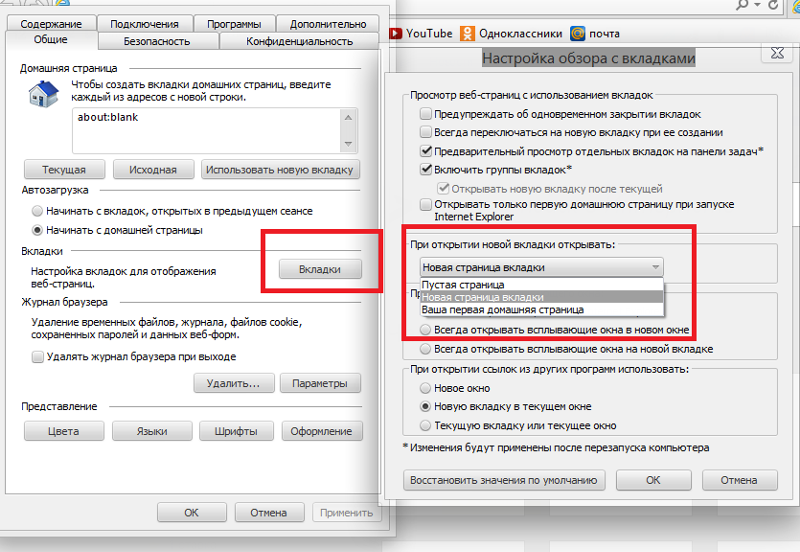
 Для просмотра видео или прослушивания аудио достаточно перетащить мышью файл в окно веб-обозревателя. Интерфейс плеера предельно простой и не требует дополнительных пояснений. Поддерживается режим «картинка в картинке».
Для просмотра видео или прослушивания аудио достаточно перетащить мышью файл в окно веб-обозревателя. Интерфейс плеера предельно простой и не требует дополнительных пояснений. Поддерживается режим «картинка в картинке». В дальнейшем воспроизводимые на устройстве ролики или видеочаты будут сопровождаться субтитрами.
В дальнейшем воспроизводимые на устройстве ролики или видеочаты будут сопровождаться субтитрами. Встроенный в Chrome антивирус работает в автоматическом режиме и периодически сканирует устройство на предмет наличия вредоносного софта. При необходимости проверку можно инициировать вручную в настройках браузера (меню «Сброс настроек и удаление вредоносного ПО»).
Встроенный в Chrome антивирус работает в автоматическом режиме и периодически сканирует устройство на предмет наличия вредоносного софта. При необходимости проверку можно инициировать вручную в настройках браузера (меню «Сброс настроек и удаление вредоносного ПО»).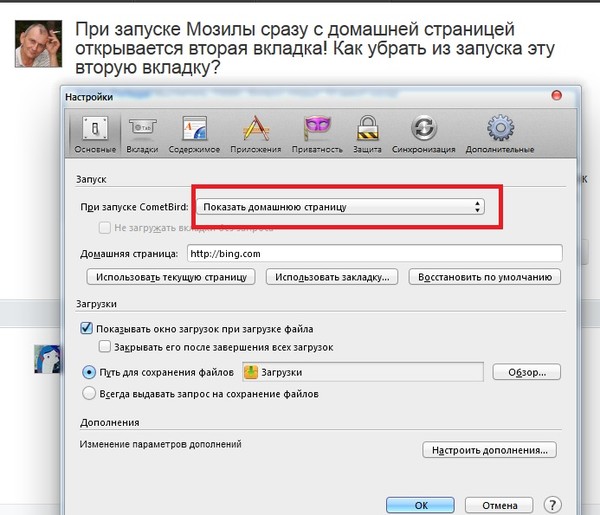
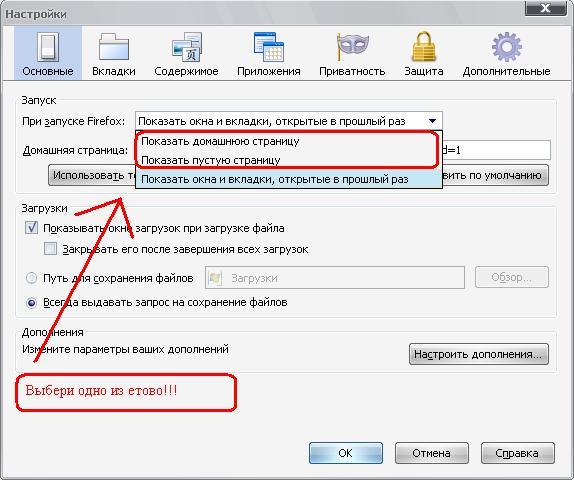 Таким образом, например, можно демонстрировать на большом экране презентации для широкой аудитории или просматривать фильмы в семейном кругу. Для корректной работы функции Chromecast и сопряжения устройств необходимо, чтобы телевизор и ПК были подключены к одной сети Wi-Fi.
Таким образом, например, можно демонстрировать на большом экране презентации для широкой аудитории или просматривать фильмы в семейном кругу. Для корректной работы функции Chromecast и сопряжения устройств необходимо, чтобы телевизор и ПК были подключены к одной сети Wi-Fi. Благодаря встроенным средствам синхронизации Chrome позволяет одним кликом мыши через контекстное меню пересылать различные данные на мобильное устройство. При этом на последнем тоже должен быть установлен «Хром» с аналогичной учётной записью Google.
Благодаря встроенным средствам синхронизации Chrome позволяет одним кликом мыши через контекстное меню пересылать различные данные на мобильное устройство. При этом на последнем тоже должен быть установлен «Хром» с аналогичной учётной записью Google. У некоторых продавцов эта функция увеличила средний размер чека на 42%.
У некоторых продавцов эта функция увеличила средний размер чека на 42%.
 Они также могут повторно отсканировать QR-код, чтобы сделать то же самое.
Они также могут повторно отсканировать QR-код, чтобы сделать то же самое.